Как исправить ошибку msvcp120.dll?
Причины, по которым возникают проблемы с запуском видеоигр, ясны, теперь нужно понять, как решить возникшую проблему. Существует три основных способа. Разумно пробовать их в порядке, описанном ниже.
Скачиваем и производим установку Microsoft Visual C++
Первым делом нужно установить на свой ПК указанную программу. В случае, если данная программа уже есть, ее надлежит удалить, зайдя в панель управления, после чего скачать заново. В этом пакете имеется необходимая для функционирования игры библиотека dll.
Скачать лицензионную программу можно, зайдя на сайт Microsoft. Требуется перейти по указанной выше ссылке, выбрать язык и поставить программу на скачивание.
Для 32-х разрядных систем требуется поставить галочку напротив х86, для 64-х разрядных систем галочка ставится напротив х64. Выглядеть выбор будет так, как на фото ниже.

Когда выбранный файл будет скачен, по нему необходимо кликнуть (куда-либо перемещать его не требуется). После двойного клика по файлу будет запущен «Программный установщик». Он потребует периодически нажимать на кнопку «Далее».
После установки программы желательно перезагрузить компьютер, чтобы все системные изменения вступили в силу. Уже после этого можно проверить работоспособность игры.
Производим скачивание недостающего пакета данных
Если воспользовавшись указанными выше методами решения проблемы успехов добиться не удалось, то msvcp120 dll можно скачать самостоятельно.
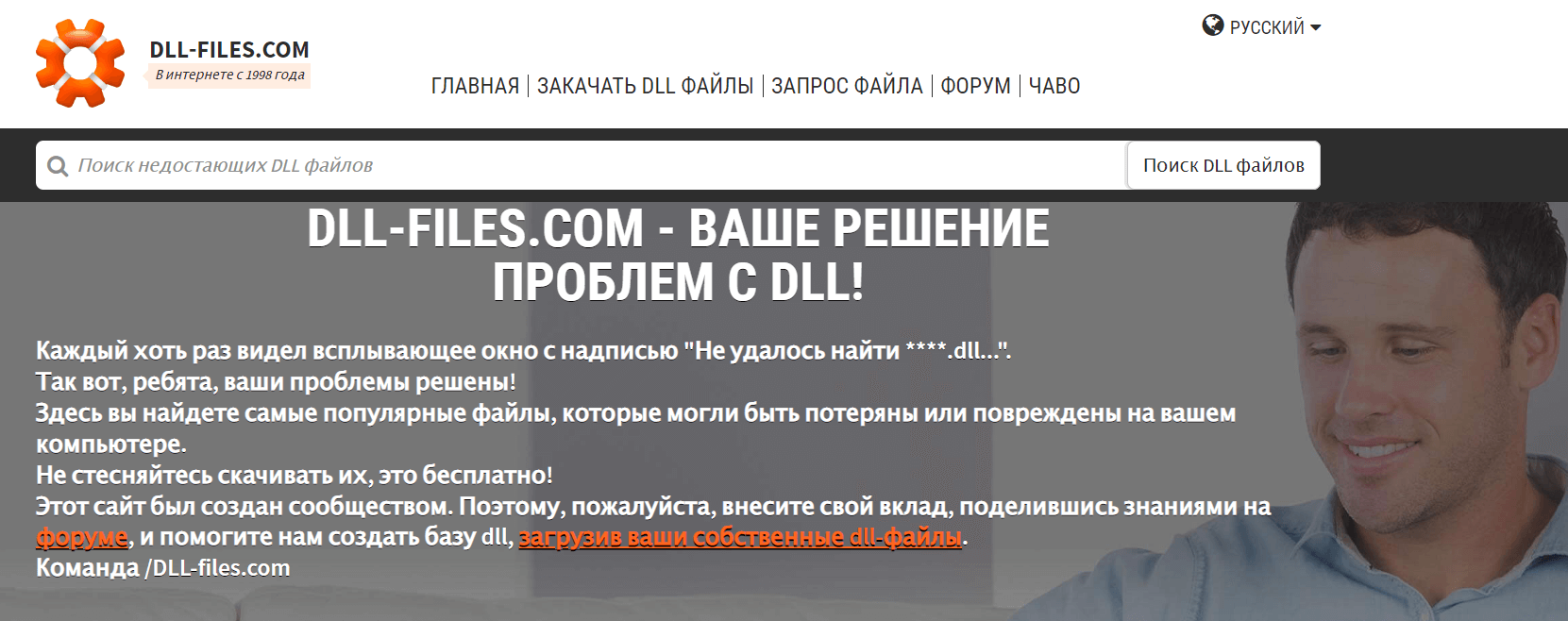
Порядок действий выглядит следующим образом:
- Сначала требуется зайти на один из проверенных сайтов, предоставляющих возможность скачать файл.
- Далее в поисковую строку сайта вводится название требуемого пакета данных.
- В соответствии с тем, какая ОС установлена на компьютер (windows 10, 11 или более ранняя) и какую она имеет разрядность, скачивается нужный файл.
- Дальнейший этап – файл перемещается в системную папку.
- если система х32, то пакет перемещается в C:\windows\system32\;
- если система х64, то пакет перемещается в C:\windows\SysWOW64\.
Далее необходимо скаченный и помещенный в нужную папку файл зарегистрировать в системе. Сделать это просто, нужно лишь открыть командную строку и вставить в нее символы в зависимости от разрядности ОС:
- Для ОС х32 – regsvr32 C:\windows\system32\msvcr120.dll
- Для ОС х64 – regsvr32 C:\windows\SysWOW64\msvcr120.dll
После выполнения всех вышеуказанных операций нужно запустить программу и проверить, возникает ли ошибка. В большинстве случаев программа (видеоигра) запускается без каких-либо проблем.
Переустанавливаем проблемный софт
Если система не обнаружила msvcp120 dll, то есть еще один способ решения вопроса. Заключается он в переустановке видеоигры. Зачастую столь простое действие помогает справиться с ошибкой.
Некоторые скаченные игры могут содержать нелицензированный Repack. Можно попробовать скачать его у стороннего разработчика, после чего заново запустить игру.
Теперь ответ на вопрос «Появилась системная ошибка msvcp120 dll что делать?» – понятен. Зачастую проблема решается скачиванием недостающего пакета Visual C++. Если же это не помогло, то можно воспользоваться одной из альтернатив.
Как исправить ошибку msvcr120.dll и msvcr100 dll
Для решения данной проблемы есть несколько вариантов решения. Разберем подробно каждый из них.
1. Скачать и переустановить заново пакет Microsoft Visual C++.
Самый простой и наиболее эффективный способ — это переустановить пакет Microsoft Visual C++. Если он уже установлен на компьютере, удалите старый вариант и установите новый.
Для удаления необходимо:
— вызвать список команд для окна одновременным нажатием Windows + R;
— ввести appwiz.cpl в строку «Выполнить», нажать «Ввод»;
— кликнуть правой кнопкой мыши на удаляемую программу, далее нажать «Удалить»;
![]()
— следовать подсказкам из всплывающего окна, для подтверждения удаления.
— перезагрузить компьютер и приступить к переустановке программы.
msvcp120 dll скачать для windows
Сделать это лучше всего на официальном сайте Microsoft
Скачать с сайта Microsoft
Перед скачиванием Microsoft Visual C++ выбираем необходимую разрядность Windows (x64 для 64-разрядных и x86 для 32-разрядных).
Как узнать разрядность?
Для Windows 10:
— Откройте меню «Пуск»;
— В списке программ найдите папку «Средства администрирования Windows»;
— Выберите приложение «Сведения о системе»;
— В окне «Сведения о системе», в графе «Тип» указана необходимая информация.
![]()
Для Windows 8 (8.1):
— На главном экране кликните правой кнопкой мыши по значку с изображением компьютера;
— В открывшемся меню выберите пункт «Свойства»;
— В окне «Просмотр основных сведений о вашем компьютере», в разделе «Система» смотрим пункт «Тип системы».
С разрядностью определились, скачиваем нужный файл. После завершения загрузки устанавливаем как обычную программу.
Перезагружаем компьютер и проверяем. Если проблема не исчезла, переходим к следующим вариантам.
2. Скачать отдельно файл msvcr120.
Перед скачиванием отдельного файла так же выбираем необходимую разрядность операционной системы. Необходимо убедиться в безопасности и загружать системные файлы только из проверенных источников.
Далее переходим к регистрации полученной библиотеки в системе.
— нажимаем одновременно Win+R;
— в строке «Выполнить» вводим regsvr32 msvcrdll, нажимаем «Ввод»;
— перезагружаем компьютер.
3. Запуск антивируса.
Если вышеуказанные действия не привели к желаемому результату, попробуйте запустить антивирусную программу на полное сканирование компьютера. Иногда вирусы останавливают работу библиотек DLL. Существует вредоносное ПО (например Троян) выдающее себя за файлы DLL. По результатам сканирования, необходима перезагрузка компьютера, при наличии угроз — следуйте указаниям антивирусной программы.
4. Запуск анализа файлов в системе Windows.
System File Checker – это инструмент для поиска некорректно работающих и восстановления потерянных файлов:
— Впишите «cmd» в поиске;
— Кликните правой кнопкой мыши «Командная строка» и откройте «Запуск от имени администратора»;
— Впишите «sfc /scannow» и выберите «Enter».
![]()
После завершения сканирования присутствующие неполадки автоматически устраняются. Нужно дождаться окончания результата до 100% не закрывая утилиту.
В случае если не запускается конкретное приложение или игра, а все остальное работает без нареканий, попробуйте найти в каталоге приложения данный файл. При обнаружении — удалите его. Смысл заключается в том, что приложение при загрузке по умолчанию ссылается именно на этот проблемный файл, а при его отсутствии запустит поиск в системе компьютера и найдет тот, который нужен для корректной работы.
Вариантов решения данной проблемы, к сожалению не так много, но как показывает практика, вышеуказанных способов вполне достаточно. В большинстве случаев сбой исчезает после переустановки пакета Microsoft Visual C++. Проблема не настолько серьезная, чтобы прибегать к радикальным мерам и переустанавливать операционную систему. Не нужно иметь специальных навыков для устранения неполадки. Достаточно следовать вышеописанным действиям. Чтобы избежать проблем с компьютером не забывайте скачивать приложения только из проверенных источников.
Это библиотеки так же как и предыдущая входит в набор компонентов Microsoft Visual C++ 2010—2013 годов. И являются нужным файлом для корректной работы игр и программ. работы большинства игр и программ, и лечится теми же способами указанными выше.
Как исправить ошибку msvcr120.dll
Прежде чем перейти к решению проблемы, скажу, что есть три основных метода устранения докучливой ошибки msvcr120. Ниже я подробно расскажу о каждом более подробно. Только вся суть в том, одним помогает первый способ, другим второй, третьим не один. Я не всемогущий, я только учусь, надеюсь Вам помогут эти решения. Погнали.
Скачиваем и устанавливаем Microsoft Visual C++ 2013
Наиболее эффективный и легкий способ решение ошибки msvcr120, является установка пакета Microsoft Visual C++ 2013 на Ваш компьютер. Если у Вас он уже установлен, то следует удалить старый через панель управления и установить новый.
Именно пакет Visual C++ 2013 и содержит нужную нам dll библиотеку.
Скачать распространяемый пакет Microsoft Visual C++ 2013
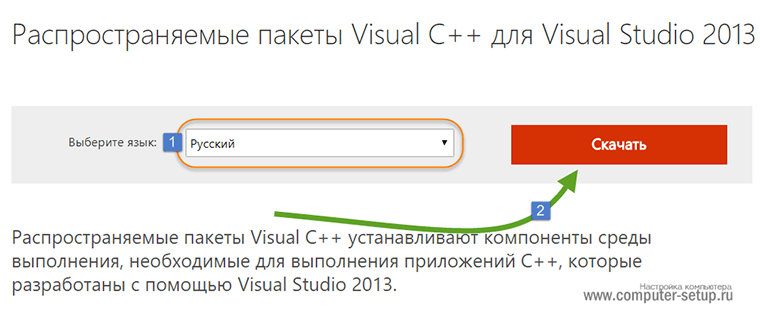
Обратите внимание! Проверить разрядность своей операционной системы можно так: одновременно нажать клавиши Win + Pause. В появившемся окне посмотрите на строку с названием «Тип системы», там содержится нужная информация
Устанавливаем галочку возле нужного нам файла (можете выбрать все сразу). Выбранный файл напрямую зависит от разрядности установленной на ПК операционной системы.
Для версии ОС 32 bit файлы будут именоваться так: vcredist_arm.exe и vcredist_x86.exe. А вот для версии ОС 64 bit нужен файл: vcredist_x64.exe. После выбора файлов кликаем по кнопке «Next», она расположена внизу справа.
В некоторых случаях на 64 битную ОС нужно установить именно пакет 32 битный.
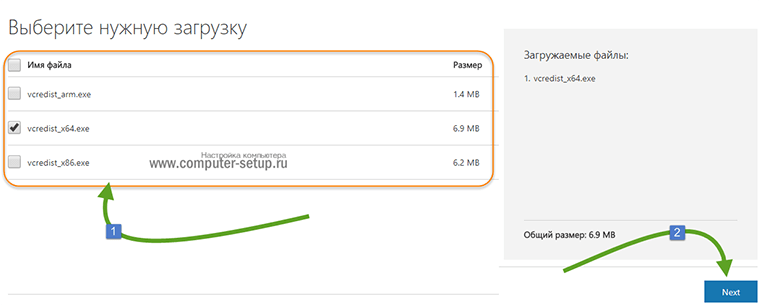
После того как файл загрузиться, устанавливаете его как обычную программу. В завершение процедуры перезагружаем компьютер. И пробуем проблемный софт, ошибка msvcr120 должна исчезнуть.
Если проблема осталась, воспользуйтесь следующим способом.
Скачиваем недостающий файл msvcr120 dll
Скачать msvcr120.dll для Windows
После скачивания файл требуется закинуть в системную директорию и произвести его регистрацию.
Единственный минус такого метода – гипотетическое наличие опасности. Ведь не все мы опытные программисты и можем скачивая файл по ошибке установить на ПК вредоносную программу – он же вирус. Но если вы пользователь со стажем, то вам это не грозит.
Скачать msvcr120.dll для Windows 32 бит
Скачать msvcr120.dll для Windows 64 бит
Многие спросят: «И куда кидать потом файл?» А закинуть его нужно в следующую папку:
Для Windows 7 x32 скопируйте файлы в папку C:windowssystem32
Для Windows 7 x64 скопируйте файлы в папку C:windowsSysWOW64

Дальше нам требуется произвести регистрацию скачанного файла. Запускаете командную строку от имени администратора, и вставляем строку:
если система 32Bit — regsvr32 C:windowssystem32msvcr120.dll
если система 64Bit — regsvr32 C:windowsSysWOW64msvcr120.dll
После всех манипуляций пробуйте запустить проблемную игру или программу.
Также дам ещё один дельный совет – скачанный msvcr120 скопируйте в папку той установленной программы, при попытке запуска которой возникали сбои (В некоторых случаях помогает).
Переустановка проблемного софта
Все мы часто сталкивались с тем, что после переустановки проблемной игровой программы она вновь начинала запускаться без ошибок. Причина здесь может быть проста – скачанная игра содержит пиратский Repack. Можно попробовать скачать репак от другого разработчика, зачастую это помогает.
Помните! Загружайте софт и игры только из проверенных источников. Тем самым Вы себя обезопасите от многих проблем.
С чем связана ошибка msvcp120.dll?
Расширение элемента указывает на тип «динамическая библиотека». Это важная составляющая пакета Visual Studio 2013, который критически важен для правильной работы большинства программ в среде ОС Виндовс.
Отсутствие файла может быть вызвано следующим факторами:
- Повреждение в результате системного сбоя (вероятность самая низкая);
- Воздействие вирусов, блокирующих нужные компоненты;
- Банальное удаление со стороны пользователя (случайное или умышленное).
В итоге, мы хотим расслабиться и поиграть в Симс 4 (Sims 4), Ведьмак 3 (Witcher), Сталкер (Stalker), DayZ, Sniper Elite 2 3 4, Dead Air, Geometry Dash, Dota 2 — но вместо этого видим отрезвляющее уведомление:
Установка пакета Visual C++
Почему при запуске программы происходит сбой, вроде бы понятно, но как исправить ошибку msvcp120.dll? Достаточно просто – необходимо скачать и установить в систему отсутствующий файл. Проще всего это сделать путем установки компонента Visual C++ 2013, имеющего в своем составе msvcp120.dll. Ссылки на официальные источники Microsoft вы найдете в файле VisualC.tхt. В этот же файл мы добавили неофициальные ресурсы для скачивания самой библиотеки.
Когда будете загружать компонент, учитывайте его разрядность. Для 32-битных систем скачиваем и устанавливаем 32-битную версию, для 64-битных – и 64-х, и 32-битную, поскольку программам может понадобиться именно 32-битная DLL пусть даже на 64-битной Windows 10. Если у вас ARM-процессор, качайте компонент по первой ссылке, потому что там имеется отдельная версия для процессоров с архитектурой ARM.
Обратите также внимание на название файла, входящего в состав устанавливаемого компонента – оно указано в отдельной таблице на странице, доступной по второй ссылке. Этот момент является важным по той причине, что зачастую ошибка «на компьютере отсутствует msvcp120 dll» дает о себе знать и после установки Visual C++ 2013
Решается вопрос следующим образом – заходим в расположение %WinDir%/System32 или %WinDir%/SysWow64 (в 64-битных системах) и удаляем, а еще лучше переименовываем старый файл msvcp120.dll, добавив к нему расширение BAK или OLD.
Решаем проблему простым скачиванием файла msvcp120.dll
Даже в таком случае нужно знать, куда именно следует бросать скачанный файл и где его вообще можно найти.
Ведь на официальном сайте Microsoft его нет, там есть только полноценный набор библиотек Visual Studio.
Внимание! При скачивании какого-либо компонента VS или библиотеки в интернете есть огромный риск подхватить вирус
Поэтому очень важно следовать нашим инструкциям
Напуганы?
Да, это действительно так.
Может возникнуть такая ситуация: к вам на компьютер попадает троян, который ест все файлы, в том числе и msvcp120.dll, вы скачиваете его в интернете, но вместе с ним загружаете и вирус.
Теперь на вашем устройстве два опасных вируса и избавиться от них в несколько раз сложнее, чем раньше.
Поэтому вот несколько советов для тех, кто решил самостоятельно искать файл msvcp120.dll или какой-либо другой в интернете:
- лучше ищите на форумах, где другие люди скачивают этот или любой другой компонент;
- если при распаковке архива (если этот файл в архиве) происходит какая-то установка, сразу же прерывайте ее, это вирус;
- не скачивайте с сайтов, где слишком много рекламы – такие ресурсы грешат тем, что суют вирусную продукцию везде, куда только можно.
А вообще, есть очень хороший сайт dll-files.com, где можно найти множество тех же библиотек dll и других подобных специализированных файлов.
Но все это нам не нужно.
На странице скачивания нужно нажать на кнопку «Скачать» возле версии, которая подходит под разрядность вашей операционной системы – 32 или 64 бит.

Рис. 2. Страница скачивания msvcp120.dll с dll-files.com
Вам этом может быть интересно:
Все понятно?
А теперь еще более интересный вопрос – куда же бросать скачанный файл msvcp120.dll? Есть все три варианта ответа на этот вопрос, и мы советуем испробовать каждый из них:
В папку с программой или игрой, которая не запускается из-за возникновения рассматриваемой нами ошибки. Если вы запускаете это приложения при помощи ярлыка на рабочем столе или где-либо еще, нажмите на него правой кнопкой мыши. В выпадающем меню выберете «Расположение файла». Так вы попадете в корневой каталог этой самой программы. Вот туда и нужно скопировать загруженную библиотеку mdll.
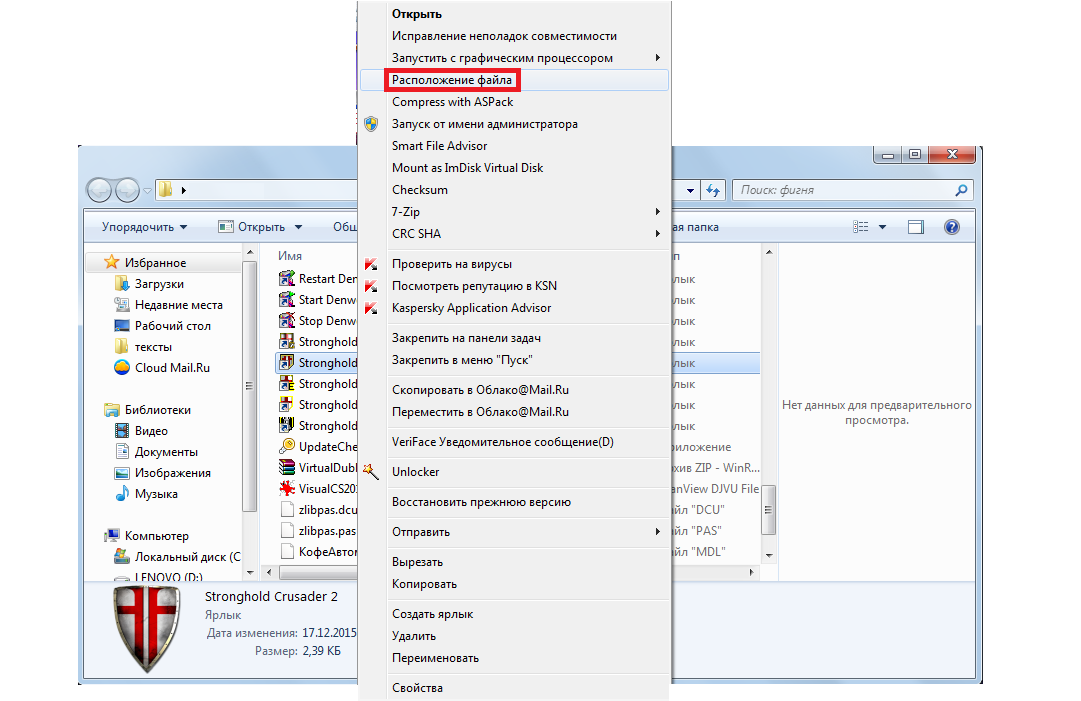
Рис. 3. Выпадающее меню на ярлыке игры
Если у вас 32-битная операционная система, то файл необходимо бросить в папку «Windows/System32». Чтобы это сделать, откройте любую папку и вверху, в адресной строке введите «Windows/System32» и нажмите «Enter» на клавиатуре. Откроется нужная папка, вот туда и перебрасывайте загруженную библиотеку.

Рис. 4. Переход в папку «Windows/System32» из любой другой.
Если у вас 64-битная система, то действия те же самые, что и во втором пункте настоящего списка, только путь к папке будет таким: «Windows/SysWOW64».
Собственно, это и все, что нужно сделать.
Если после этого проблема не исчезла или же стали появляться такие же ошибки, но с другими файлами, нужно решать проблему кардинально – загружать весь набор библиотек Visual Studio!
Тогда эта среда будет обновлена и все файлы точно будут на месте.
Ошибка msvcr100.dll — как исправить в Windows 10
Достаточно частая проблема у любителей поиграть в пиратские копии игр — ошибка: отсутствует msvcr100.dll в Windows 10.
Само собой, что при этом запуск программы невозможен, ввиду того, что система не обнаружила эту библиотеку в соответствующей папке. Другой, не менее распространённый вариант, это ошибка: модуль msvcr100.dll загружен, но точка входа не найдена.
Я покажу Вам где скачать эту библиотеку правильно, чтобы не поймать какую-нибудь вредоносную гадость в свою операционную систему.
В настоящий момент для исправления ошибки у Вас есть два пути:Первый путь — скачать распространяемый пакет, который установит или обновит имеющиеся системные библиотеки.
Это, по сути, единственно правильный способ решения проблемы.
Второй путь — скачать файл msvcr100.dll как отдельную библиотеку и зарегистрировать в системе.
Такое возможно, но крайне нежелательно! Но, давайте обо всём подробнее.
Как правильно исправить ошибку msvcr100.dll
Скажу один алгоритм, который поможет Вам правильно решать практически любые проблемы с динамическими библиотеками Windows 10. Начать стоит с того, что выяснить что это за DLL-файл и к какому набору компонент он относится.
Как правило, это или библиотеки, устанавливаемые вместе с Windows, или попадающие в систему вместе с дополнительными компонентами — DirectX, Microsoft Visual C++ Redistributable, PhysX и т.п.
https://youtube.com/watch?v=41Nq8LSPuqc
Но вернёмся к нашей проблеме. Файл msvcr100.
dll — это одна из множества динамических библиотек, которые входят в свободно распространяемый пакет Visual C++ Redistributable от компании Microsoft для приложений, созданных в среде разработки Visual Studio.
Таким образом, если вам необходимо скачать этот dll-файл, то мы пойдём не на сайт, где можно скачать все DLL бесплатно, а сначала идём на сайт компании Майкрософт, который все знают, и уже оттуда качаем пакет с библиотеками. Я сразу дам нужные ссылки.
Внимание! Перед тем как устанавливать какой-либо пакет библиотек в ОС, сначала стоит зайти в параметры Windows 10 в раздел «Приложения» и удалить старую, ранее установленную версию «Распространяемый пакет Visual C++ 2010», если он там уже есть. Для 32-битных систем качаем vc_redist.x86.exeДля 64-битных систем качаем vc_redist.x64.exe
Для 32-битных систем качаем vc_redist.x86.exeДля 64-битных систем качаем vc_redist.x64.exe
Для 32-битных систем качаем vc_redist.x86.exeДля 64-битных систем качаем vc_redist.x64.exe
Скачав установочный файл — запускаем его и видимо вот такое окно:
Соглашаемся с условиями лицензии и кликаем на кнопку «Установить». После этого ждём некоторое время, пока не завершится инсталляция пакета в Windows 10, о чём Вы увидите соответствующее сообщение:
Ну вот и всё! Закрываем окошко, перезагружаемся и запускаем нужную программу или игру, чтобы удостоверится, что проблема решена!
Примечание: Несколько раз встречался с тем, что ошибка msvcr100.dll появляется не из-за того, что файл отсутствует в системе, а из-за неправильного обращения у нему программой.
Тогда решить проблему при запуске приложения достаточно часто можно просто скопировав файл из его начального местоположения в Виндовс (папки System32 или SysWOW64) в папку с запускаемым файлом программы.
Как скачать msvcr100.dll и установить отдельно
Если представленный выше вариант решения проблемы не сработал по какой-то ведомой или неведомой причине, то можно попробовать ещё один лайфхак.
Он не совсем правильный с точки зрения безопасности ОС, но иногда срабатывает, когда ничего другое не помогает!Вся суть в том, что нужно в Интернете найти и скачать файл msvcr100.dll бесплатно на компьютер.
Так, как библиотека может быть инфицирована, то обязательно проверяем её антивирусом.
Далее надо правильно скопировать скаченный файл в нужную папку.
для 32-разрядной ОС – C:\Windows\System32 для 64-разрядной ОС – C:\Windows\SysWOW64
После этого необходимо dll-ку зарегистрировать. Для этого кликаем правой кнопкой мыши на «Пуск» и в контекстном меню выбираем пункт «Выполнить». Либо нажмите комбинацию горячих клавиш Win+R.
Теперь в строку «Выполнить» вводим вот такую команду:
regsvr32 msvcr100.dll
regsvr msvcp100.dll
Операционная система должна обработать команду и зарегистрировать новую библиотеку msvcr100.dll. После этого я бы посоветовал перезагрузить компьютер и только после этого пробовать запускать нужную программу и смотреть результат.
Способ 1 — Как исправить ошибку msvcp120.dll — скачать и установить файл в систему Windows
| …Формирование ссылки для загрузки… | ||
| Ссылка для загрузки будет доступна через: | сек. |
Название: msvcp120.dll Антивирусная проверка: Пройдена
Скорее всего, вы не знаете, msvcp120.dll куда кидать. Поэтому я дам краткую, но понятную инструкцию. Пройдёмся по пунктам:
- после того, как нажали «скачать файл msvcp120.dll», идёте в папку загрузок вашего браузера (обычно сочетание CTRL+J или через меню), ищите этот файл и копируете в буфер обмена;
- далее переходите через «Мой компьютер» по пути C:\Windows\System32 или C:\Windows\SysWOW64\ (для Windows x32 и Windows x64 битных систем соответственно). Узнать разрядность вашей Windows можно перейдя во вкладку свойства «Моего компьютера», как показано на скриншотах;

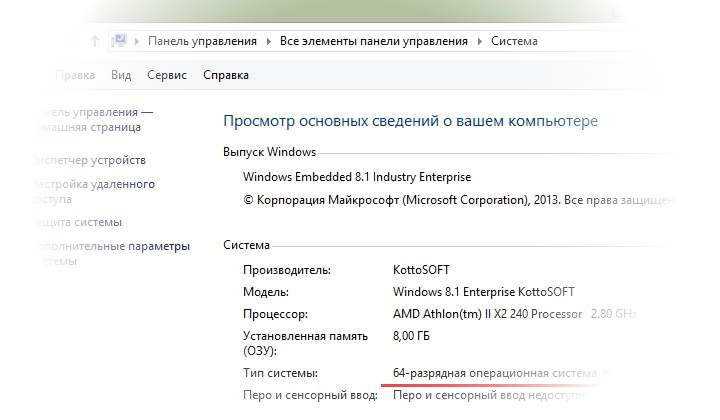
- вставляете содержимое буфера обмена в корень данной папки;
- перезагружаете ПК;
После того как вы положили загруженный файл в папку соответствующую разрядности вашей операционной системы (или можно даже в обе для надежности), вам надо его зарегистрировать, образно говоря — объяснить вашей Windows что этот файл теперь у нее есть ![]()
Делается это совсем не сложно — вам надо нажать на клавиатуре сочетание клавиш WIN + R или кликнуть по кнопке ПУСК и в открывшемся меню выбрать пункт «выполнить» у вас появится окно для воода команд, в него нужно ввести команду regsvr32 msvcp120.dll и кликнуть по кнопке ОК, а потом перезагрузить компьютер :
Вся процедура у вас займёт не более 3-5 минут, если вы всё выполните правильно то все заработает
Ежели после прочтения статьи у вас остались какие-либо сомнения или вопросы, посмотрите видеоинструкцию. В ней подробно показано, как msvcp120.dll скачать для windows 7 x64 и потом корректно установить.
Способ 2 — Переустановка пакета Microsoft Visual C++ 2013
Данный способ как исправить ошибку запуск программы не возможен отстутсвует msvcp120.dll имеет свои плюсы и минусы. К плюсам можно отнести то что вероятность исправить ошибку — 99,9% , к минусам — то что придется скачивать больший объем информации и потратить на переустановку больше времени.
А теперь немного теории : dll библиотека msvcp120.dll входит в пакет Microsoft Visual C++ 2013 , следовательно установив весь пакет, мы автоматически избавимся от проблем с данным файлом.
Кстати иногда бывает что данный пакет уже становлен в системе, но ошибка все равно появляется, в этом случае вам надо выполнить следующие действия :
- зайти в Панель управления — Программы и компоненты
- найти там Microsoft Visual C++ 2013
- Удалить данный компонент
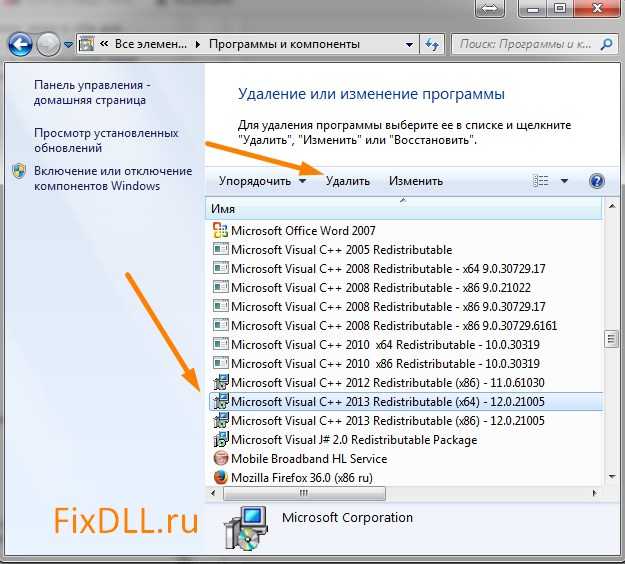
Далее нам надо скачать установочный файл пакет VC++2013 и инсталлировать его в вашу систему Windows. Замечу, что установочные файлы для Windows x32 и Windows x64 различаются, то есть вам надо запускать файл подходящий именно под вашу разрядность системы (хотя если запустите не тот — ничего страшного не будет, вообще, для надежности, можно установить оба, они не будут мешать друг другу)
Ссылки на скачивание размещены ниже:
Скачать Visual C++ для Visual Studio 2013 — Windows x32 (32-битная версия)
| …Формирование ссылки для загрузки… | ||
| Ссылка для загрузки будет доступна через: | сек. |
Название: Visual C 2013 x32 Антивирусная проверка: Пройдена
Скачать Visual C++ для Visual Studio 2013 — Windows x64 (64-битная версия)
Что такое msvcp120.dll?
«Msvcp120.dll пропущена» — это достаточно стандартная ошибка на Windows PC. Чаще всего проблема заключается в установке обновления Windows и неудачной установке некоторой программы.:
A .dll файл (Dynamic Link Library) функционирует, когда конкретной программе нужен этот .dll файл. Если он поврежден/пропущен, пользователи видят, например, ошибку msvcp120.dll, которая приводит к аварийному завершению работы. Стоит добавить, что msvcp120.dll — это файл, используемый в дистрибутиве Visual C++ Redistributable для Visual Studio 2015.:
При появлении уведомления о пропущенном файле пользователи начинают поиск загрузки msvcp120.dll. Лучше делать это в проверенном месте, например на сайте DLL Kit, где нет ни угроз, ни вирусов.:
Как исправить ошибку: Запуск программы невозможен Msvcr120.dll? Выбор версии Visual C++ для загрузки
Операционная система windows от компании Microsoft для пользователя кажется простой и дружелюбной. Ее графический интерфейс позволяет с легкостью получать доступ к различным программам, исполнительным файлам и функциям, но «под капотом» у windows происходит взаимодействие десятков функций, ежесекундные проверки сотен файлов и библиотек. Достаточно отсутствия одного файла, чтобы программа или игра не запустилась.
Одна из распространенных ошибок, которую можно увидеть при запуске игры или мощного приложения, это нехватка файлов Visual C++. На экране появляется ошибка с текстом вроде: «Запуск программы невозможен, отсутствует Msvcr120.dll». Предлагаем посмотреть, что необходимо делать в подобной ситуации, и как просто исправить проблему.
Что делать, если запуск программы невозможен из-за отсутствия Msvcr120.dll?
Весьма распространенная проблема – отсутствие файлов пакета Visual C++, который используется для запуска многих производительных игр. Если не вдаваться в подробности, можно сказать, что такие файлы, как Msvcr120.dll, msvcp120.dll, msvcp120.dll и им подобные используются, чтобы передать информацию от компонента Visual C++ к активируемой на компьютере программе.
Исправить ошибку, из-за которой запуск программы недоступен по причине отсутствия Msvcr120.dll или другой библиотеки, довольно просто. Для этого необходимо выполнить 4 простых шага:
- Определить разрядность версии операционной системы windows, установленной на компьютере;
- Нажать сочетание клавиш windows+R, после чего в строке «Выполнить» прописать команду appwiz.cpl. Далее откроется меню «Установка и удаление программ», в котором необходимо удалить библиотеку Visual C++ 2013 с той разрядностью, которая актуальна для вашей версии windows.
- Далее требуется с официального сайта Microsoft скачать Visual С++ 2013, выбрав файл актуальной разрядности, и установить библиотеки.
- После установки перезагрузите компьютер.
В результате выполнения инструкции, файл Msvcr120.dll будет установлен на компьютер, также как и другие недостающие библиотеки компонента Visual C++ 2013, если таковые имелись.
Как скачать файл Msvcr.dll нужного года выпуска?
Довольно просто можно определить, к какому году выпуска Visual C++ относится библиотека dll, которой не хватает. Для этого следует посмотреть на последние цифры в недостающем файле, сравнив со списком ниже:
- msvcr120.dll — Microsoft Visual C++ 2013
- msvcr110.dll — Microsoft Visual C++ 2012
- msvcr100.dll — Microsoft Visual C++ 2010
- msvcr90.dll — Microsoft Visual C++ 2008
- msvcr80.dll — Microsoft Visual C++ 2005
Обратите внимание, что буквы в начале не имеют никакого значения для версии библиотеки, и нужно выбирать Visual C++ для загрузки, исходя из цифр. Определив, какого года выпуска компонент с недостающей библиотекой dll, останется выполнить инструкцию выше, но для соответствующей версии Visual C++
Внимание: скачивайте Visual C++ необходимого года выпуска только с официального сайта Microsoft, чтобы вместе с недостающими библиотеками не загрузить на компьютер вирусы
Скачать отдельно библиотеку Msvcr.dll – не выход
В сети можно найти огромное количество сайтов, которые предлагают скачать библиотеки dll бесплатно. Многие пользователи думают, что это лучший способ для решения проблемы, при которой определенный файл dll отсутствует, но данное предположения является ошибочным. Вот лишь несколько аргументов, почему не следует качать Msvcr.dll отдельно от компонента Visual C++:
- Загружая библиотеки dll с неизвестного сайта, а после устанавливая их в реестр, вы рискуете заразить компьютер вирусами;
- Довольно редко не хватает именно одного файла dll, и после загрузки и установки отдельной библиотеки, появится новая ошибка. Именно поэтому легче сразу обновить весь компонент Visual C++;
- Процесс поиска и установки отдельных файлов dll, если их потребуется несколько, займет куда больше времени, чем переустановка компонента Visual C++.
Когда речь заходит об установке файлов в реестр, лучше лишний раз подумать, перед тем как качать файлы со стороннего сайта. Используйте только программное обеспечение, представленное на официальных ресурсах Microsoft, чтобы гарантировано избавиться от нехватки файла Msvcr120.dll, msvcp120.dll, msvcp120.dll или любого другого компонента Visual C++.
























